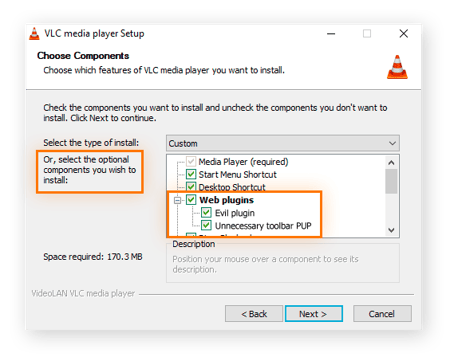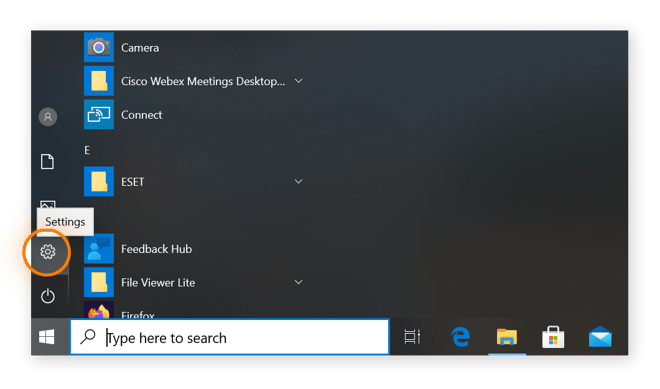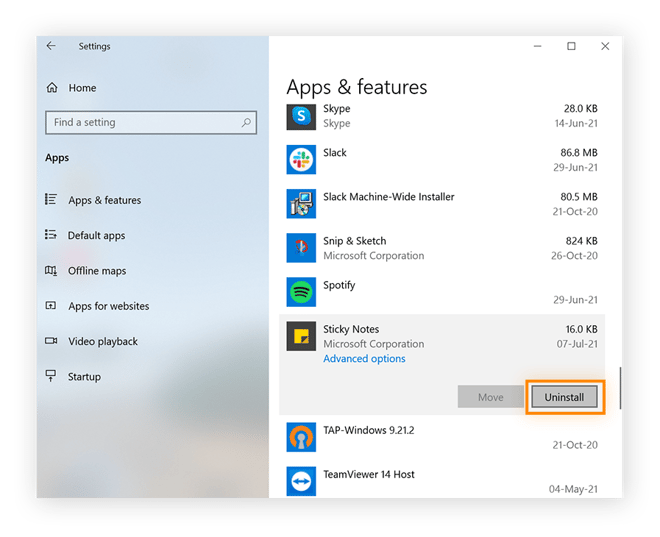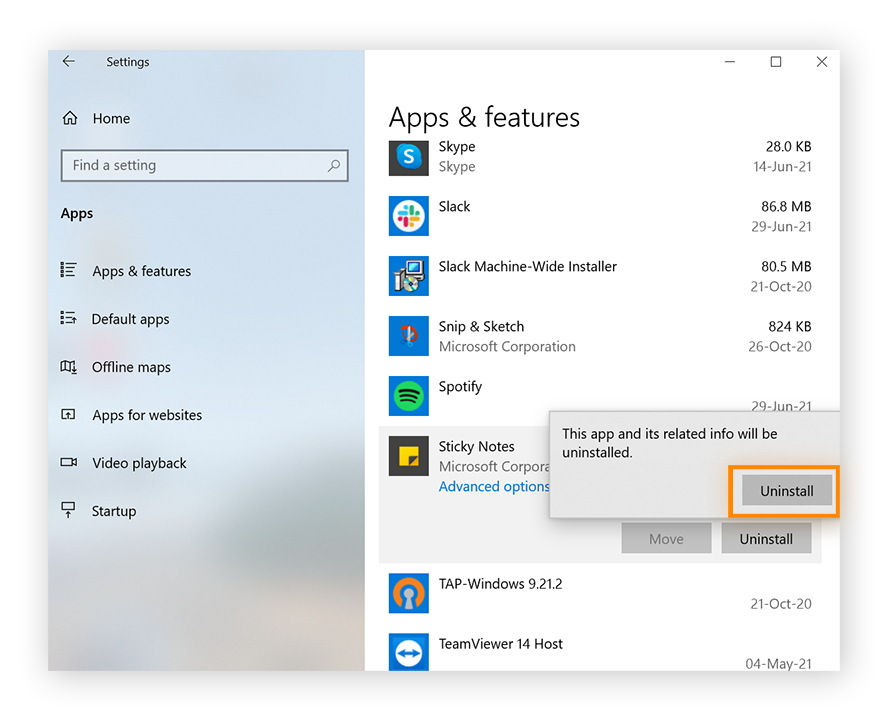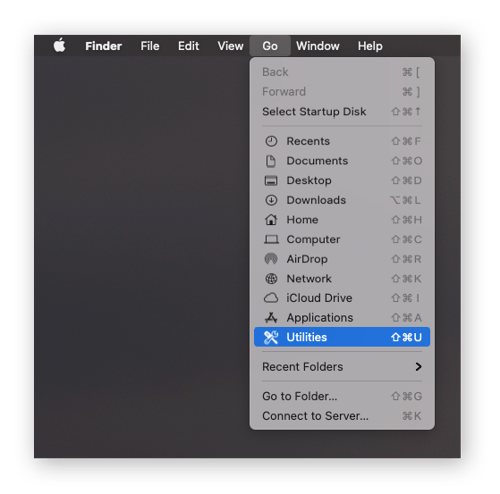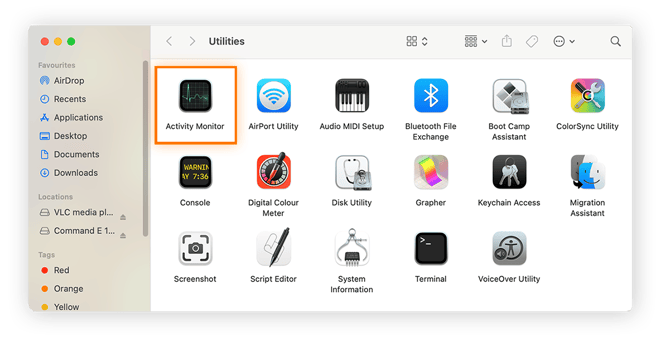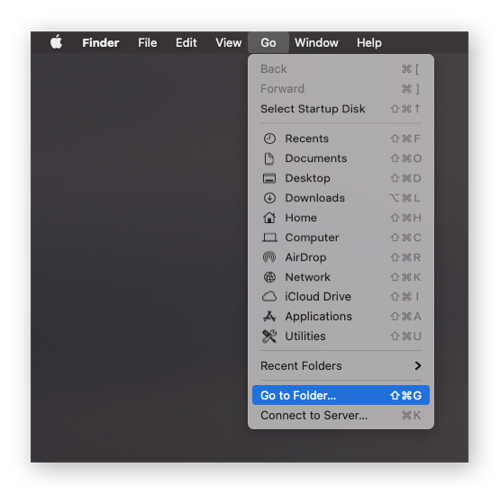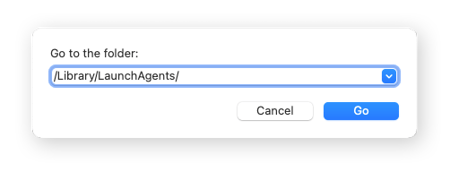¿Qué son los PUP?
Los PUP (programas potencialmente no deseados) son programas que suelen venir incluidos en un paquete de instalación de software de un sitio de descargas. El software PUP puede hacer referencia a extensiones de barras de herramientas no deseadas, asistentes de compras o herramientas de optimización del sistema. Los propósitos de los PUP suelen ser imprecisos, porque los creadores quieren que parezcan útiles para que no los desinstale.
No es difícil descargar un PUP. Podría ver un archivo o una aplicación en una red de intercambio de archivos y encontrar un enlace a un sitio de descarga de software. Las descargas de sitios de terceros pueden contener descargas agrupadas, lo que significa que el archivo principal de descarga o instalación está envuelto junto con otros archivos: estos archivos son PUP.
Cuando acepta la descarga, en la letra pequeña se encuentra un acuerdo para descargar todo el paquete, incluidos los PUP. Aunque los PUP deben figurar en el acuerdo de descarga, a menudo aparecen detrás de casillas premarcadas u ocultas en lo más profundo del acuerdo de licencia de usuario final (EULA).
No todos los PUP son dañinos o malos. A veces los PUP pueden ser útiles, como navegadores gratuitos u otras herramientas. Una vez que sepa qué son los archivos PUP, podrá decidir si son útiles.
¿Qué hace que un programa sea un PUP?
Las características más evidentes que identifican a los PUP son que se descargan sin un método de exclusión claro y la publicidad intrusiva o el seguimiento web no deseado. Los PUP pueden ser simplemente archivos no deseados u otro bloatware. Pero también pueden ser adware o spyware disfrazados que pueden comprometer la seguridad del ordenador. Aunque algunos PUP pueden ser útiles, la mayoría no lo son.
¿Qué hacen los PUP?
Los PUP suelen ofrecer anuncios o recopilar datos del usuario para sus desarrolladores. También pueden secuestrarle el navegador, cambiar los resultados de sus búsquedas o robar información confidencial. Aunque un PUP no es un virus informático, puede comprometer la seguridad del equipo e infectar tanto dispositivos móviles como de escritorio.
Revisar los PUP es un paso importante cuando se instalan descargas de sitios web de terceros. Evite las opciones de instalación exprés o de descarga rápida, ya que le impedirán excluir o deseleccionar los PUP. En lugar de eso, busque opciones de descarga personalizadas o avanzadas que le permitan ver exactamente lo que contiene el paquete de descarga y desmarque cualquier PUP que no desee instalar.
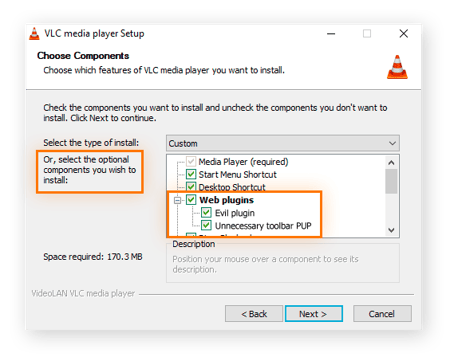
La ventana de instalación de ejemplo de arriba muestra una instalación personalizada con los componentes enumerados junto a las casillas premarcadas. Lea la lista de componentes que está aceptando descargar. Si algo le resulta desconocido, haga una búsqueda rápida. Por lo general, los PUP se pueden identificar rápidamente y tienen malas calificaciones y comentarios negativos en línea. Deseleccione cualquier PUP de la lista de instalación antes de continuar.
La diferencia entre los PUP y el malware
La diferencia entre un PUP y un malware es que el último se descarga sin su consentimiento, mientras que un PUP técnicamente sí obtiene su consentimiento. El consentimiento de un PUP no suele ser explícito y ocurre en algún punto del proceso de instalación con una casilla desconocida o marcada por defecto. O bien, el PUP puede aparecer en lo más profundo del acuerdo de licencia, que la mayoría de la gente no lee.
Sin consentimiento, por indirecto que sea, los PUP serían ilegales. Los creadores de PUP saben que la mayoría de la gente no descargaría sus programas si se les diera una opción clara con información explícita sobre lo que hace el PUP.
Además, aunque los PUP suelen estar ocultos, puede averiguar dónde buscarlos. El malware es más difícil de identificar y evitar, porque suele estar oculto en otros programas o descargas, y se instala en su dispositivo sin su consentimiento.
El malware nunca es útil y siempre debe eliminarse de inmediato con una herramienta de eliminación de malware.
¿Cuáles son los signos de que tengo un PUP instalado?
Si descarga un PUP sin darse cuenta, pronto verá señales del software no deseado en el dispositivo. Preste atención a lo siguiente:
-
Ventanas emergentes u ocultas agresivas.
-
Disminución del rendimiento del sistema.
-
Nuevos marcadores que no ha añadido.
-
Nuevas barras de herramientas o cuadros de búsqueda en el navegador.
-
Un mayor número de anuncios.
-
Redirecciones a sitios web publicitarios o inseguros.
-
Bloqueos del navegador.
-
Cambios en la página de inicio del navegador.
-
Sitios web bloqueados debido a un PUP.
La mayoría de estos síntomas le llamarán la atención, pero es fácil atribuir algunos de ellos a una mala conexión a Internet o a un navegador obsoleto. Avast Cleanup puede encontrar y eliminar de forma sencilla y automática los PUP para que no tenga que hacer de detective cada vez que se le bloquee el navegador.
También debe tomar medidas preventivas contra otras amenazas en línea. Los ataques de ransomware están muy extendidos y no muestran signos de desaceleración. Usar una herramienta de protección contra el ransomware puede proteger sus archivos y ahorrarle dinero.
¿Cómo se pueden eliminar los PUP?
Puede eliminar manualmente los PUP del equipo, tanto si usa Windows como Mac, con unos sencillos pasos. Elimine o borre los archivos PUP para proteger su información privada y que el equipo siga funcionando sin problemas.
Cómo eliminar PUP de Windows
-
Pulse el botón de Inicio y elija el icono del engranaje para acceder a Configuración.
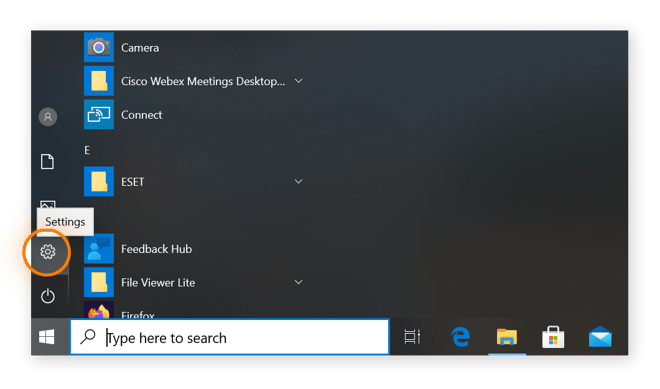
-
Seleccione Aplicaciones en el menú «Configuración» de Windows.

-
La sección Aplicaciones y características contiene una lista de todas las aplicaciones instaladas en su ordenador. Busque en la lista cualquier cosa que haya instalado sin saberlo.

-
Si ve un software no deseado, búsquelo y haga clic en Desinstalar. La aplicación que se muestra aquí es solo un ejemplo.
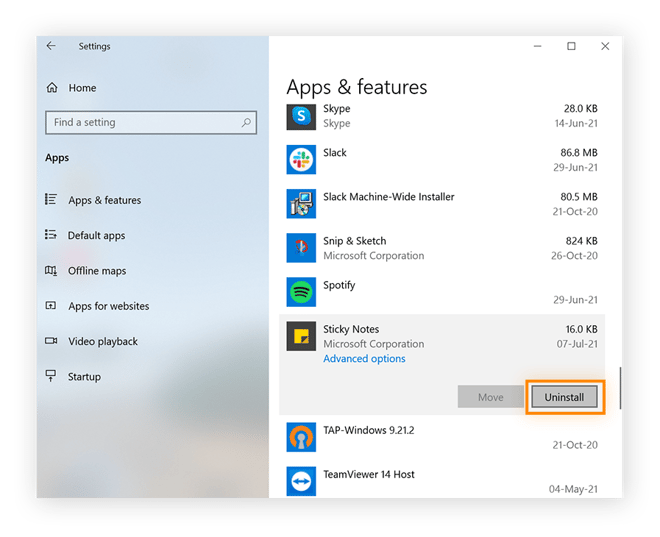
-
Siga las indicaciones de la ventana emergente para confirmar que desea desinstalarlo.
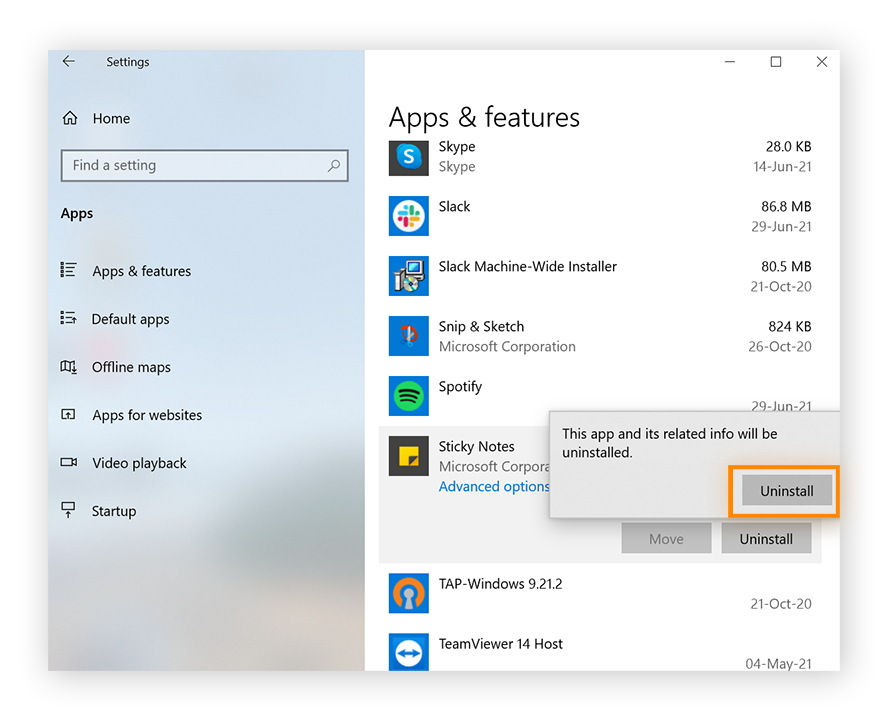
Cómo eliminar PUP de Mac
-
Abra Finder, haga clic en Ir desde la barra del menú superior y, después, seleccione Utilidades en el menú desplegable.
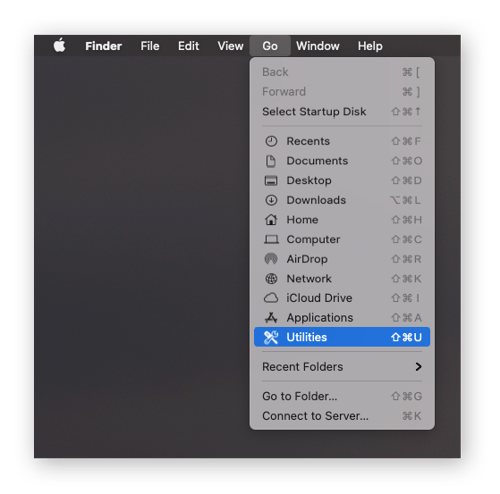
-
Busque el Monitor de Actividad y haga doble clic para abrirlo.
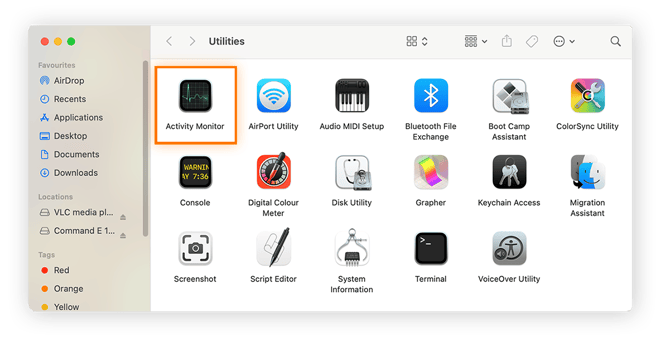
-
Analice la lista de programas en ejecución activa. Si no reconoce un programa o ve algo sospechoso, haga una rápida búsqueda en Internet para ver si se trata de un PUP conocido.

-
Ya está listo para eliminar los archivos PUP del Mac. Haga clic en Ir en la barra de menú superior y seleccione Ir a carpeta en el menú desplegable.
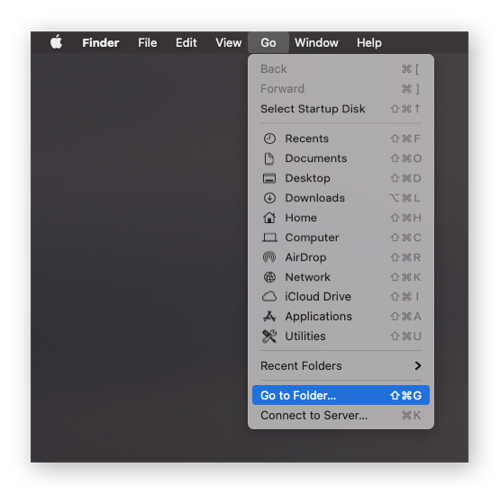
-
Escriba /Biblioteca/LaunchAgents/ en la barra de búsqueda y haga clic en Ir.
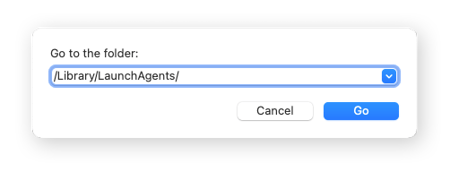
-
Examine la lista de programas y elimine cualquier carpeta o archivo relacionado con el PUP que esté buscando. Tenga cuidado: si borra de forma accidental archivos que no sean PUP, podría dañar el Mac.
-
Repita el paso 5 con el directorio ~/Biblioteca/LaunchAgents/ para buscar más carpetas de la biblioteca y encontrar y eliminar cualquier otro archivo PUP.
-
Vacíe la carpeta de la papelera.
Cómo mantener el rendimiento del equipo sin problemas
Además de eliminar los archivos PUP, hay otras formas de mantener el equipo limpio. Al igual que un armario, se pueden acumular cosas extra (programas innecesarios) con facilidad en el ordenador, hasta atascarlo. Por eso es importante ordenar las cosas de forma rutinaria.
Una herramienta de eliminación de spyware mantiene su privacidad intacta, mientras que una herramienta de eliminación de adware mantiene a raya los molestos anuncios. Si usa Firefox, puede limpiar el desorden si elimina las extensiones innecesarias y agilizar la navegación si gestiona las ventanas emergentes de Firefox.
Si es usuario de Apple, puede aprender a eliminar los elementos de inicio del Mac y también a permitir o bloquear las ventanas emergentes en el Mac.
Pero en lugar de lidiar con la molestia de limpiar manualmente el equipo, hágase con una herramienta de optimización más completa. Avast Cleanup eliminará las extensiones y barras de herramientas innecesarias del navegador, quitará el bloatware, actualizará las aplicaciones, liberará espacio y mucho más.
Cómo evitar los PUP
Aunque los PUP son difíciles de encontrar, no es difícil burlarlos. Siga estas sencillas prácticas para mantener su dispositivo libre de PUP:
-
Si es posible, descargue siempre el software directamente del sitio web del creador.
-
Evite elegir las opciones de descarga exprés o por defecto y busque las opciones de descarga personalizadas o avanzadas.
-
Lea detenidamente todos los pasos de la instalación antes de pasar a la siguiente pantalla.
-
Dedique tiempo a leer los acuerdos de licencia, ya que son lugares en los que a los PUP les gusta esconderse.
Busque los PUP antes de que comience la descarga. En ocasiones, tras hacer clic en el botón de descarga de un sitio de terceros, aparece una ventana emergente de un programa distinto al que desea descargar. Para añadir más confusión, el botón para descargar esa aplicación no deseada suele ser enorme, mientras que la opción para omitirla e ir directamente al programa que sí desea será mucho más pequeña.
Esta estrategia imita las ventanas emergentes de confirmación, que han entrenado a la gente a hacer clic en el mismo botón dos veces. Los anunciantes esperan que haga clic sin percatarse en el botón del PUP justo después de hacer clic en el primer botón de descarga de la aplicación que realmente desea.
Este tipo de tácticas se denominan patrones oscuros de la UX (experiencia del usuario), porque están diseñados para engañar a la gente para que instale PUP sin saberlo.
Identifique y elimine el software no deseado con Avast Cleanup
Los PUP, el adware, el bloatware y el spyware buscan la forma de entrar en su equipo. Pero su ordenador es un lugar valioso, y debe protegerlo en consecuencia.
Avast Cleanup elimina PUP, barras de herramientas no deseadas, complementos y todo tipo de bloatware. También detecta archivos no deseados, aplicaciones innecesarias y otros archivos que ocupan espacio, y los elimina para liberar gigabytes de espacio.
Obtenga un ordenador más limpio y ligero automáticamente con Avast Cleanup.